宝塔中Memcached安装以及图形可视化工具查看
Memcached跟redis类似,都是一种优秀的内存缓存工具。在宝塔面板下开启Memcached很人性化。
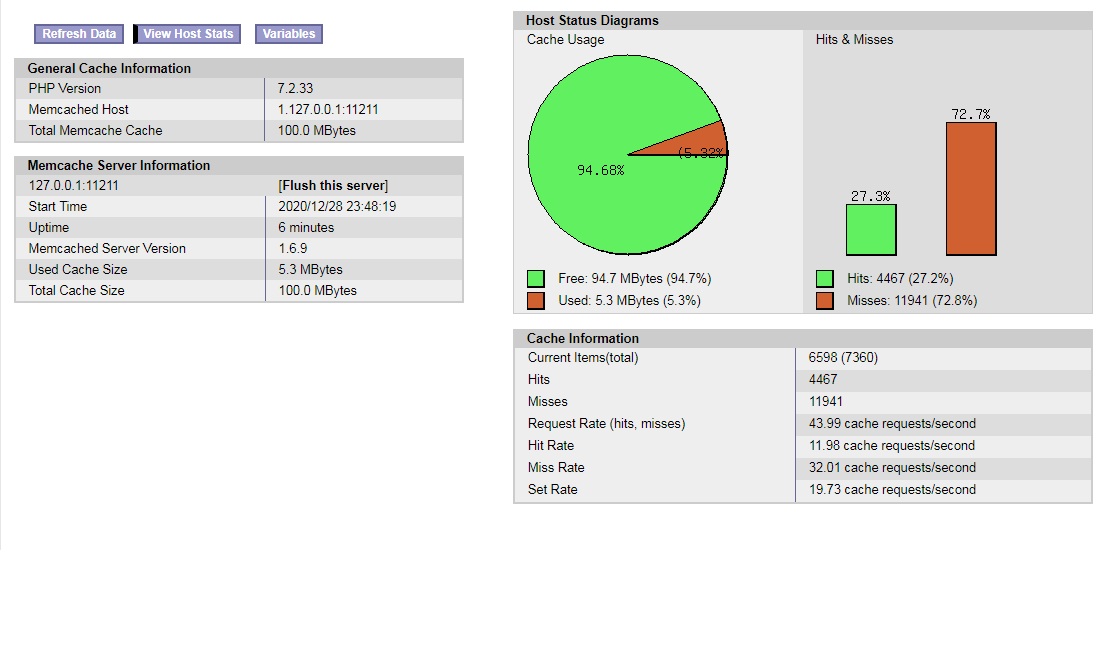
1、宝塔面板安装Memcached扩展
PHP直接安装Memcached扩展就可以了,Memcached程序在扩展安完后自动安装生成。
2、Wordpress安装插件高级扩展
我们可以直接访问github项目页面下载插件包:
https://github.com/tollmanz/wordpress-pecl-memcached-object-cache
下载并解压得到的 object-cache.php,上传到 wp-content 目录即可开启memcached缓存。
也可以通过后台插件方式安装,插件库搜索MemcacheD Is Your Friend。
3、安装batcache插件扩展
batcache可以将整个页面缓存到内存中,下次直接从内存中取出html,完全不需要计算,所以速度非常快。下载解压后其实只有advanced-cache.php是有用的,而batcache.php是一个提供情况缓存的GUI入口,并无大用。
可以直接在WordPress后台搜索安装 batcache 插件:
也可以从https://wordpress.org/plugins/batcache/下载插件包,然后解压得到 advanced-cache.php 上传到wp-content就可以了。
其中advanced-cache.php有一些自定义的选项可供配置,我们打开源代码编辑调成例如下面的模式:
var $max_age = 3600; // Expire batcache items aged this many seconds (zero to disable batcache)
var $remote = 0; // Zero disables sending buffers to remote datacenters (req/sec is never sent)
var $times = 2; // Only batcache a page after it is accessed this many times… (two or more)
var $seconds = 0; // …in this many seconds (zero to ignore this and use batcache immediately)
max_age代表缓存过期时间(以秒为单位),times表示访问多少次才创建缓存(2是最小值),seconds表示在多少秒之后才创建缓存(0表示立即)。
4、编辑wp-config.php 文件开启缓存
wp-config.php 文件,添加下方两段代码进去并保存:
define('ENABLE_CACHE', true);//开启Memcached缓存
define('WP_CACHE', true);//开启高级缓存
5、安装memcached的可视化图形工具,查看缓存效果
官网提供了一个工具:
http://pecl.php.net/get/memcache-3.0.8.tgz
修必用户名和密码就可以了,IP一般不用修改,默认为127.0.0.1,解压后提取memcache.php上传到服务器,退出wordpress的登录状态,然后刷新网页。
安装完成,得到正确结果。
如果你按照以上方法安装不成功的话,建议你再次安装时慢一点,核对文中提到的每一个细节。
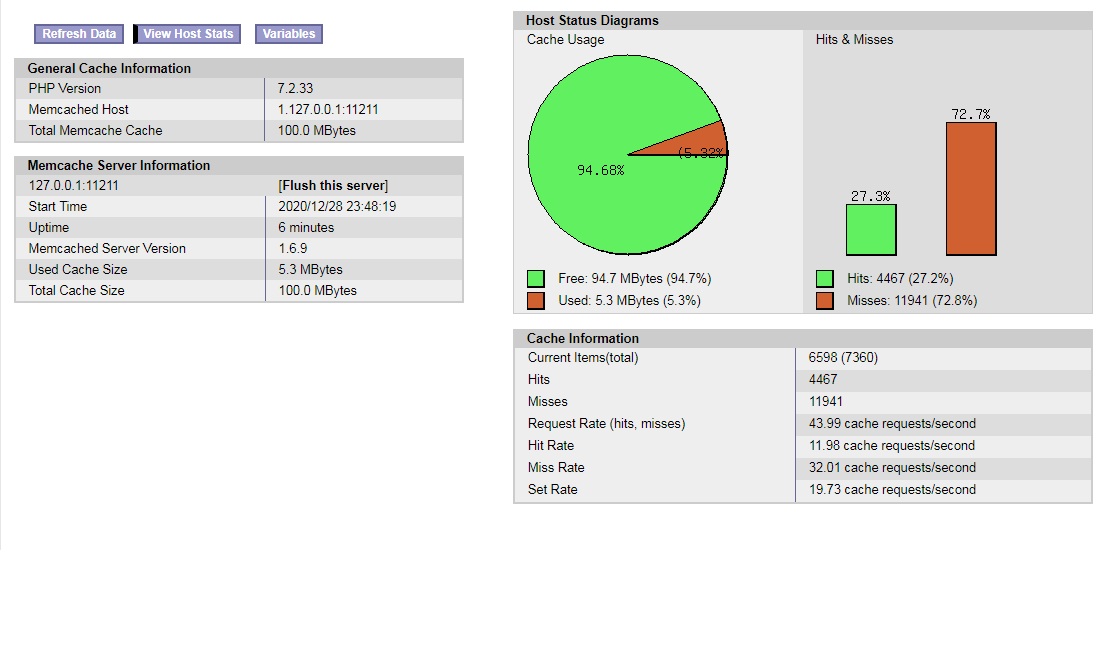
1、宝塔面板安装Memcached扩展
PHP直接安装Memcached扩展就可以了,Memcached程序在扩展安完后自动安装生成。
2、Wordpress安装插件高级扩展
我们可以直接访问github项目页面下载插件包:
https://github.com/tollmanz/wordpress-pecl-memcached-object-cache
下载并解压得到的 object-cache.php,上传到 wp-content 目录即可开启memcached缓存。
也可以通过后台插件方式安装,插件库搜索MemcacheD Is Your Friend。
3、安装batcache插件扩展
batcache可以将整个页面缓存到内存中,下次直接从内存中取出html,完全不需要计算,所以速度非常快。下载解压后其实只有advanced-cache.php是有用的,而batcache.php是一个提供情况缓存的GUI入口,并无大用。
可以直接在WordPress后台搜索安装 batcache 插件:
也可以从https://wordpress.org/plugins/batcache/下载插件包,然后解压得到 advanced-cache.php 上传到wp-content就可以了。
其中advanced-cache.php有一些自定义的选项可供配置,我们打开源代码编辑调成例如下面的模式:
var $max_age = 3600; // Expire batcache items aged this many seconds (zero to disable batcache)
var $remote = 0; // Zero disables sending buffers to remote datacenters (req/sec is never sent)
var $times = 2; // Only batcache a page after it is accessed this many times… (two or more)
var $seconds = 0; // …in this many seconds (zero to ignore this and use batcache immediately)
max_age代表缓存过期时间(以秒为单位),times表示访问多少次才创建缓存(2是最小值),seconds表示在多少秒之后才创建缓存(0表示立即)。
4、编辑wp-config.php 文件开启缓存
wp-config.php 文件,添加下方两段代码进去并保存:
define('ENABLE_CACHE', true);//开启Memcached缓存
define('WP_CACHE', true);//开启高级缓存
5、安装memcached的可视化图形工具,查看缓存效果
官网提供了一个工具:
http://pecl.php.net/get/memcache-3.0.8.tgz
修必用户名和密码就可以了,IP一般不用修改,默认为127.0.0.1,解压后提取memcache.php上传到服务器,退出wordpress的登录状态,然后刷新网页。
安装完成,得到正确结果。
如果你按照以上方法安装不成功的话,建议你再次安装时慢一点,核对文中提到的每一个细节。














精选留言